你正试图在你的iPhone上工作(或玩游戏),不想被电话、短信或其他打扰。有一个功能可以帮助你,那就是专注。
在iOS15中引入的Focus是对“请勿打扰”的更新,在iOS16中得到了增强,使其功能更强大、更易于使用。
要使用最新版本的Focus,你必须运行iOS 16,它目前是测试版。更新后,进入设置>焦点。默认情况下,屏幕显示几个焦点配置文件。它们根据你使用的是iPhone还是iPad而有所不同,但通常包括请勿打扰、驾驶、个人、睡眠和工作。每个配置文件设计用于不同的目的、活动或一天中的不同时间。你现在的任务是定制你计划使用的个人资料,这一过程在iOS 16中与在iOS 15中不同,也更精简。
●允许或阻止通知
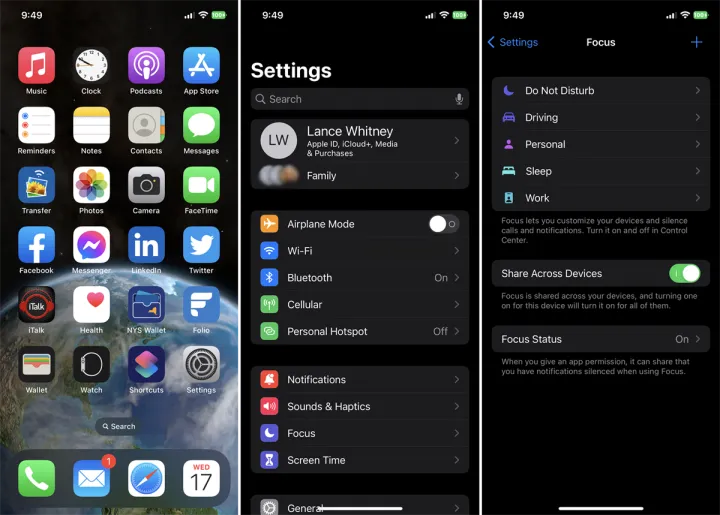
选择请勿打扰选项,您可以随时将其用作整体焦点配置文件。在允许通知下,选择要允许或禁止其通知的人员和应用程序。为人员选择该字段。根据您过去的互动,Focus会建议您允许哪些人收到通知。在此配置文件处于活动状态时,点击要阻止其通知的任何建议旁边的减号。点击加号图标并选择您想要允许其通知的任何人。
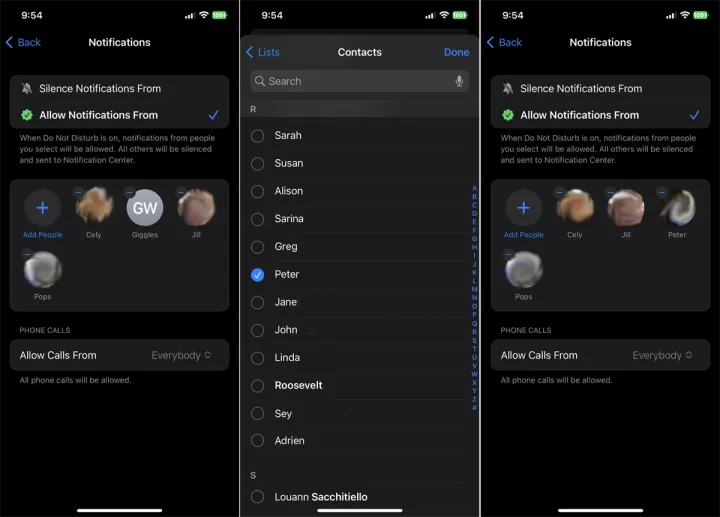
●允许或静默呼叫
在电话呼叫下,点击允许来电的当前选项;然后您可以将其更改为所有人、仅允许人员、收藏夹或仅联系人。切换允许打开重复呼叫,因为有人在紧急情况下试图联系到您,可能会多次呼叫。
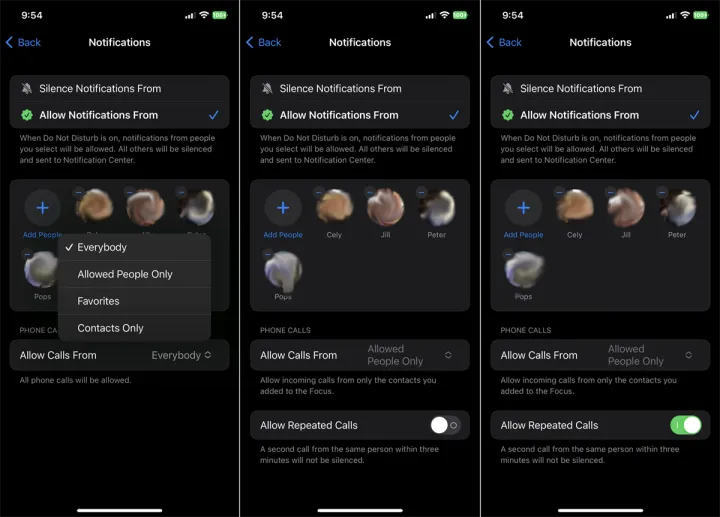
接下来,点击顶部的静音通知选项。轻触加号图标并选择您要为其静音通知的任何人。请注意,除非让你沉默的人也在他们的设备上运行iOS 16(或iPadOS 16),否则这个过程不会起作用。接下来,如果您仍然要接听来自您以这种方式阻止的人的电话,请打开允许来自静音人员的呼叫的开关。
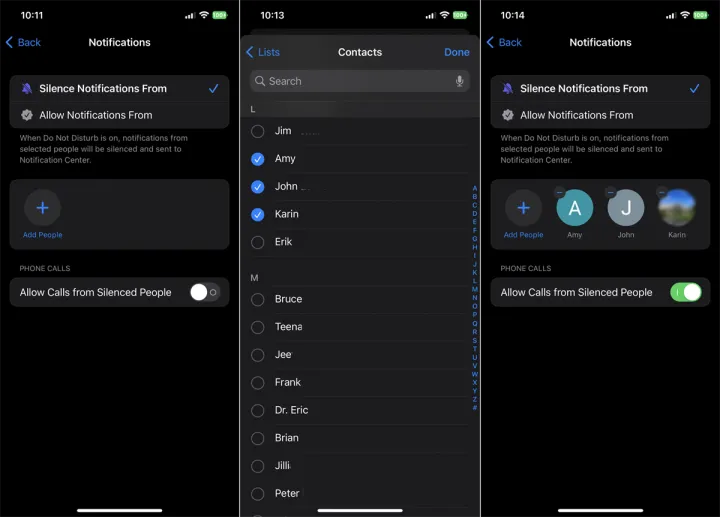
●允许或静默应用程序通知
返回到上一屏幕。点击应用程序的字段。这里的过程类似于人的过程。在最上面的选项设置为允许通知来自的情况下,删除任何您不想接收通知的列出的应用程序。点击加号图标,选择您想要接收通知的任何应用程序。

将顶部选项更改为静音通知发件人。点击加号图标可添加您不想接收通知的任何应用程序。要查看重要通知,请确保时间敏感型通知开关处于打开状态。
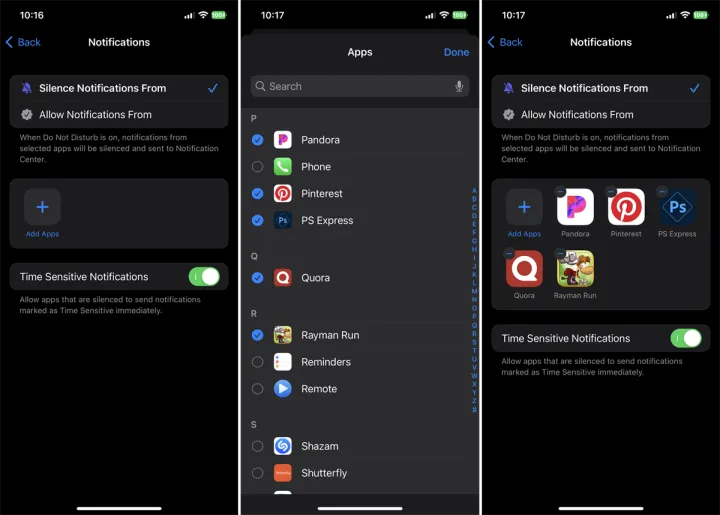
●在锁屏上显示静音通知
返回到上一屏幕。点击该条目以查看选项。在这里,你可以选择在锁屏上而不是在通知中心显示静音通知,在打开焦点配置文件时使锁屏变暗,并在主屏幕上隐藏静音应用的通知徽章。
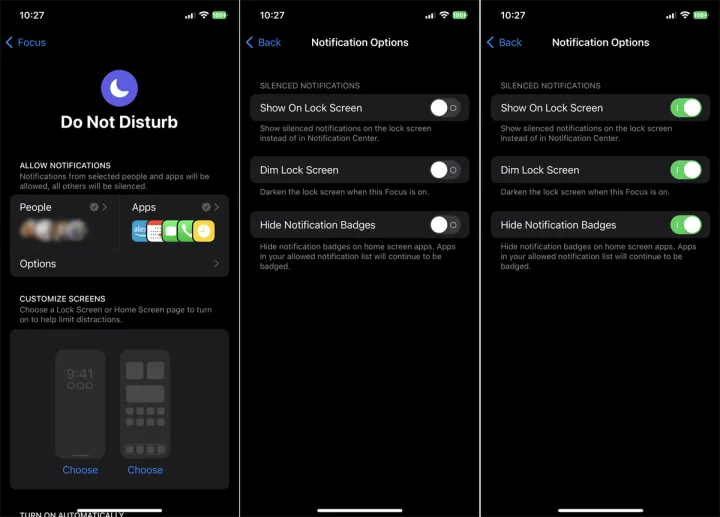
返回一个屏幕。接下来,您可以设置特定的锁屏和主屏幕来帮助您关闭通知。苹果的iOS 16提供了创建和编辑定制锁屏的方法,除了支持不同的焦点配置文件外,你可能还想尝试一下。在Customize Screens部分,点击第一个缩略图。选择您希望在打开请勿打扰配置文件时显示的锁屏。接下来,点击第二个缩略图,选择您希望在请勿打扰模式下显示的主屏幕。
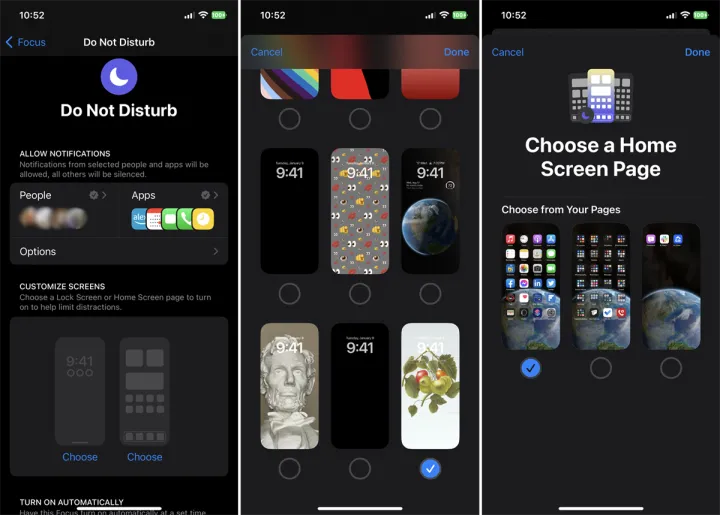
●日程安排通知
您可以随时手动打开请勿打扰模式。但您可能还想安排它生效的特定时间或实例。
在自动打开部分,点击添加时间表选项。选择时间的第一个选项,然后选择特定的开始时间、结束时间以及免打扰自动开始的一天或多天。接下来,选择Location并输入此配置文件要继续的地址或位置。接下来,选择应用程序,然后选择一个特定的应用程序,该应用程序在打开时会自动打开免打扰功能。您还可以启用智能活动,它会根据您的位置、应用程序使用情况和其他因素打开请勿打扰。
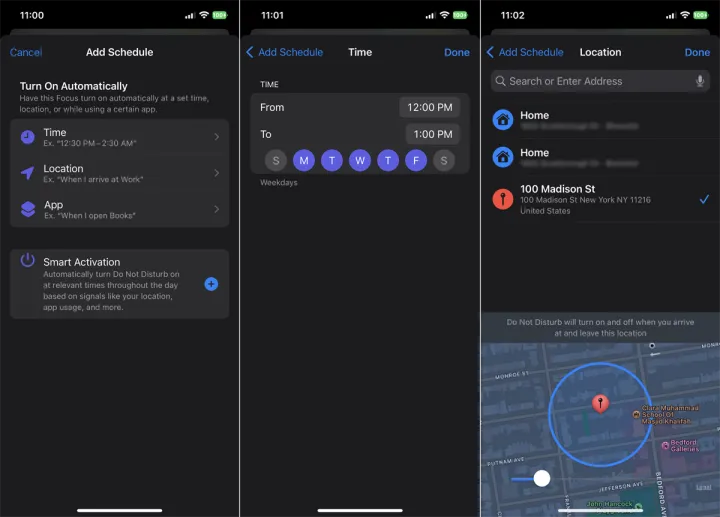
●为应用程序添加焦点滤镜
苹果的iOS 16还提供了一个新的聚焦选项,名为Focus Filters,可以让你过滤掉支持的应用程序中的特定类型的内容。例如,您可能只想接收来自某些人的短信,或者如果您有多个日历,则只想查看某些日历。
点击Add Filter选项。选择要为其创建筛选器的应用。使用日历,选择打开免打扰功能时要查看的特定日历,然后点击添加。使用邮件,选择要查看的特定帐户。对于消息,选择按人员过滤允许的列表。对于Safari,选择要为其添加筛选器的特定选项卡组。
您还可以为外观(亮模式与暗模式)和低功耗模式启用系统滤镜。IOS 16测试版提供的过滤器是有限的,但在新操作系统正式推出后,过滤器的数量应该会增加。
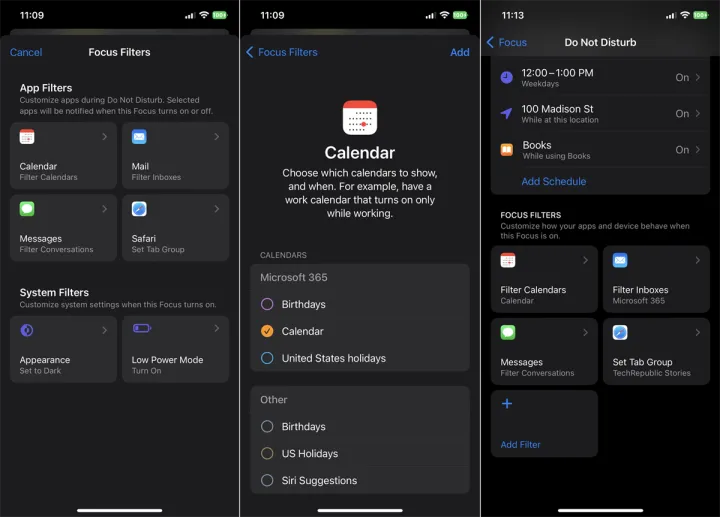
●自定义或创建新的配置文件
在设置了免打扰配置文件后,您可以打开要启用的任何其他配置文件,包括驾驶、个人、睡眠和工作。它们的操作都类似,具有全部或大部分相同的选项。您还可以删除您永远不会使用的特定配置文件。要执行此操作,请滑动到该配置文件的屏幕底部,然后点击Delete Focus选项。
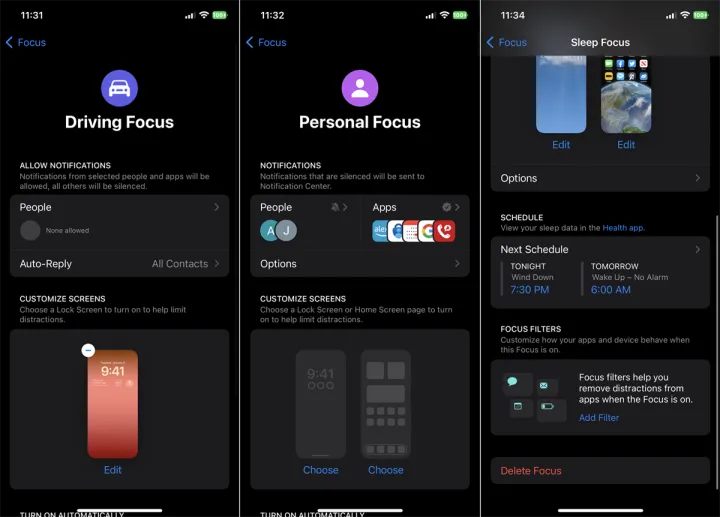
此外,您还可以添加焦点。点击主焦点设置屏幕右上角的加号图标。从列表中选择健身、游戏、正念或阅读。选择要启用的配置文件,并自定义允许的人员、应用程序、屏幕、过滤器和其他选项。
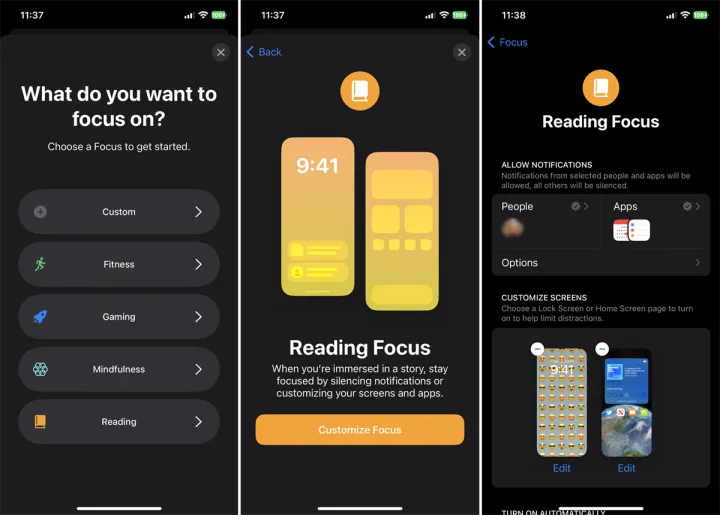
要创建全新的个人资料,请选择Custom。命名焦点配置文件,并为其图标选择图像和颜色。自定义人员、应用程序和其他设置。
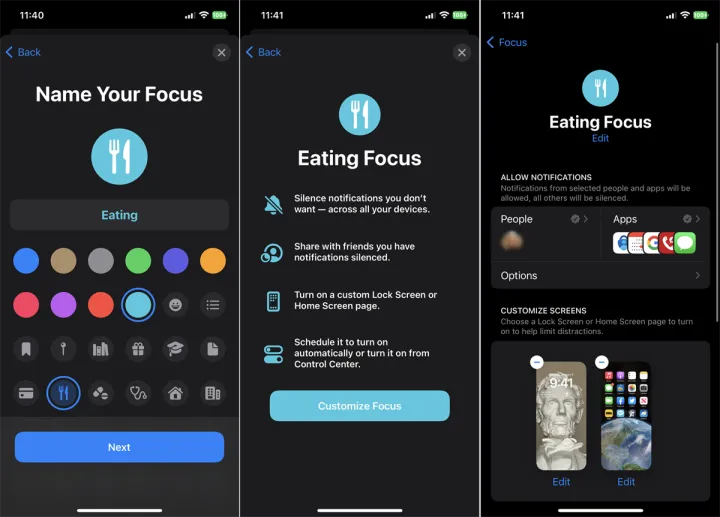
回到焦点设置屏幕,如果您希望相同的焦点配置文件和设置在您的所有Apple设备上传播,包括iPhone、iPad、Apple Watch和Mac,请打开在设备之间共享的开关。点击焦点状态选项。在这里,你可以控制哪些焦点配置文件会让允许的应用程序表明你已经关闭了通知。
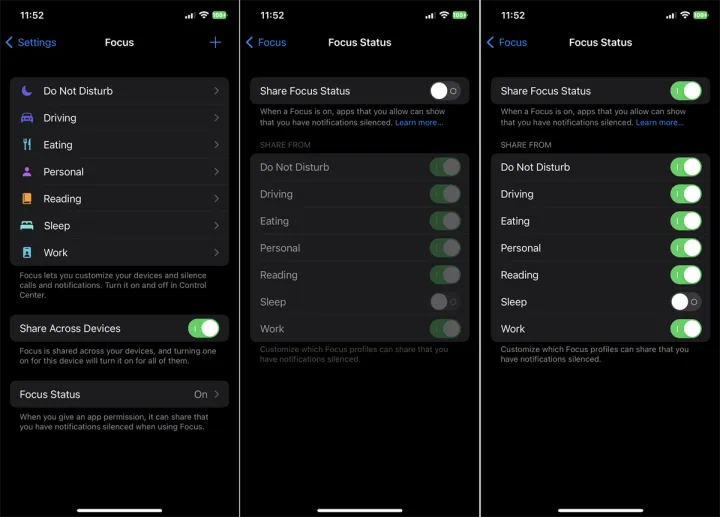
最后,您可以轻松打开特定的焦点配置文件。在屏幕上向上或向下滑动以显示控制中心。轻触焦点控件,然后选择要激活的特定配置文件。点击配置文件的省略号图标以设置配置文件应该运行多长时间。点击底部的New Focus图标以创建新的焦点配置文件。
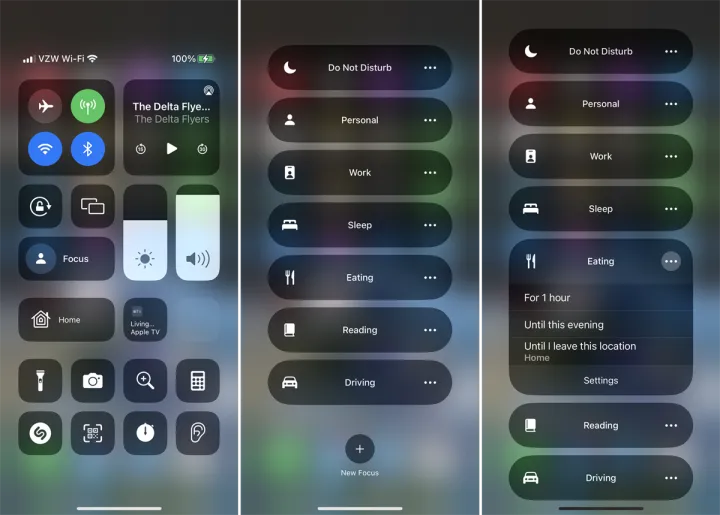
– – END – –
– – 转载请声明来源:www.lanpanpan.com – –


